win7usb接口没反应如何处理 win7usb接口不能用的解决教程
时间:2020-12-24作者:fang
一般台式电脑主机前后都会有USB接口,在使用win7电脑时如果遇到了usb接口没反应的情况,就会造成有线键盘和鼠标无法使用。那么针对这一情况,我们要如何来处理呢?不少用户不是很了解,所以下面本文为大家分享的就是win7usb接口不能用的解决教程。
解决教程如下:
1、打开电脑,进入桌面,鼠标右击【计算机】。
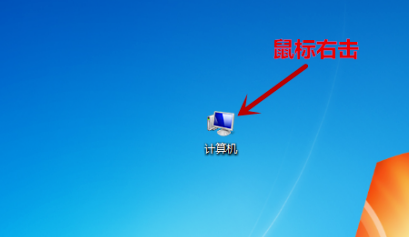
2、接着,点击【管理】选项。
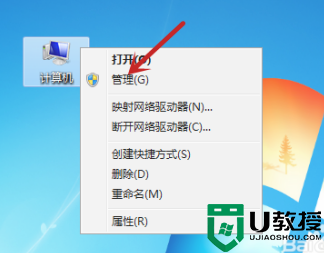
3、选择电脑系统的位数,点击【确定】。
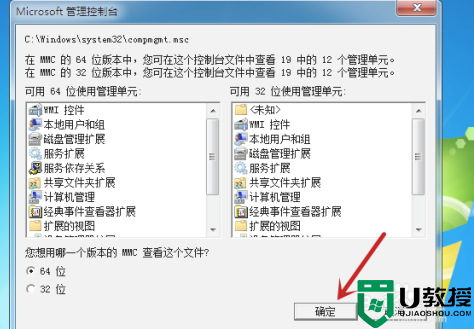
4、进入计算机管理界面,点击系统工具下的【设备管理器】。
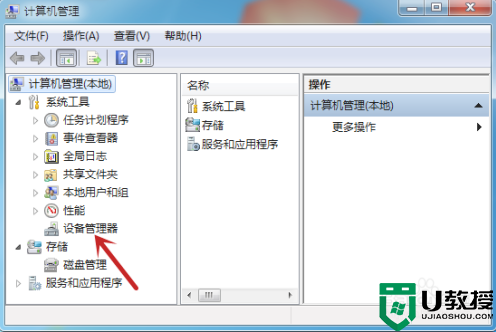
5、在右侧,点击【通用串行总线控制器】选项。
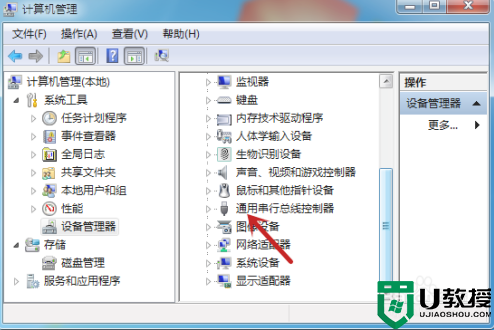
6、找到没有反应的USB接口,鼠标右击。
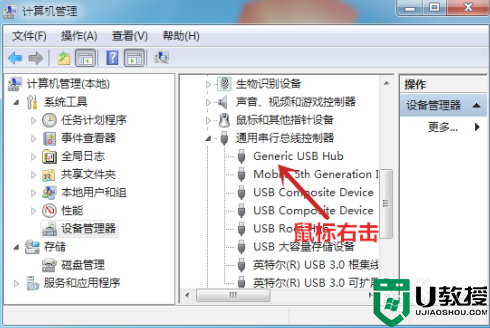
7、接下来,点击【属性】选项。
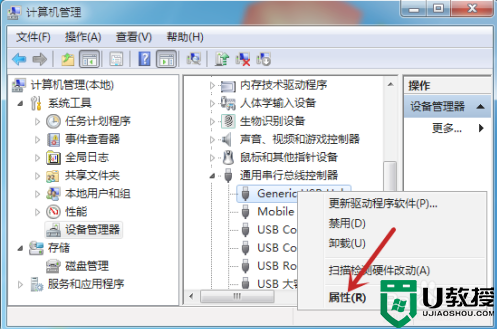
8、之后,点击【电源管理】选项。
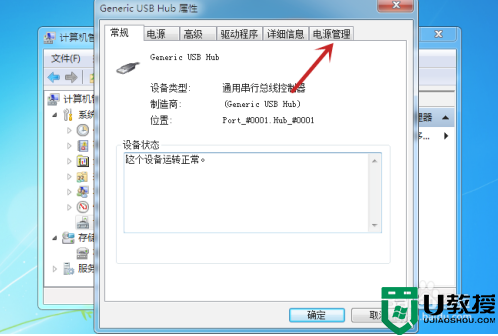
9、去掉【允许计算机关闭此设备以节约电源】,点击【确定】。

关于win7usb接口不能用的解决教程就为大家分享到这里啦,有遇到相同情况的可以参考上面的方法来处理哦。





